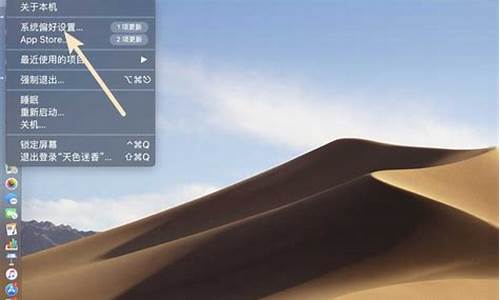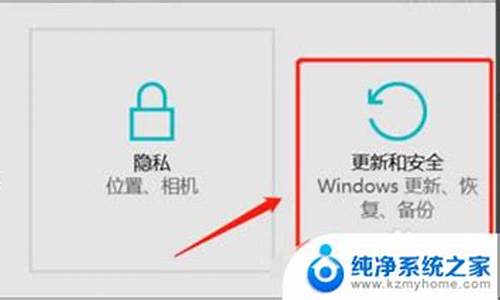苹果手机可以用windows电脑升级吗-Iphone能用电脑系统
1.苹果手机怎么连接电脑windows系统
2.iphone怎么用电脑升级系统
3.苹果手机在电脑上升级系统怎么做
苹果手机怎么连接电脑windows系统

如果只是想把苹果手机连接电脑,可以直接用数据线与电脑连接起来。
具体操作步骤:
用苹果手机数据线连接电脑USB接口,电脑系统会自动识别苹果内部存储器。
连接中可能存在的问题及解决方法:
如果苹果手机无法连接到windows系统,可尝试以下解决方法。
1、使用“win+r”组合键打开运行,输入“services.msc”按回车。
2、找到“Apple Mobile Device”项,点击左侧的“启动此服务”,然后退出即可。
iphone怎么用电脑升级系统
方法/步骤
1
说明:
1.本方法主要是在还没有越狱的基础上实现的,如果已经越狱的朋友,可以查看其它资料。
2.本方法是进行固件刷机操作,如果已经安装了 ios7 beta4 之前版本可以查看其它相关资料。
2
首先是下载 ios7 beta4 固件文件,如果有开发者账号的朋友可以直接去苹果的开发者中心进行下载,如果没有的朋友可以去iOS 7正式版官方下载
在浏览器进而输入这个地址,就可以看到我们想要下载的固件了。固件文件有点大,请大家慢慢等待,如果网速快的好,可以忽略这句话。
因为所使用的是 iphone 4s ,所在这里笔者选择的是 iphone 4s 的固件来进行下载。
在这里有个问题,就是有些朋友说下载来的是固件是dmg格式,不能进行刷机,这是个问题,如果是从提供的这个网址去下载,下载来的固件文件就可以安装的,不用去提取里面的文件了。
关于如何提取,请朋友去查看相关资料。
3
把苹果手机用数据线与电脑连接起来,并打开已经安装好的 iTunes 软件(关于如何安装 iTunes ,可以去查看相关资料),在打开的工作界面的右上角找到 iphone 并点击它打开。
在打开的页面里我们就可以看到这时正在连接的苹果手机的一些相关的信息了,在这里请先按住键盘上的 Shift 键(mac系统请按 Option 键),再点击“检查更新”。
注意:不是点击恢复。
在弹出的打开对话框里找到我们之前下载好的固件文件并选择它,然后点击打开。
这时就会有提示说要把 ios 7 更新的 iphone 里了,点击“更新”。
然后苹果手机自动重启,软件就开始提取文件并经过一系列自动的过程把 ios7 更新到苹果手机里了,这一过程是全自动的,不需要我们做什么,我们唯一要做的就是保证电源的正常。
当更新完成之后就会弹出一个提示已经更新完成的提示,并说手机已经开始重新启动了。
当手机重启之后,就会有个首次使用的欢迎界面和设置过程,滑动之后的下一个界面点击“继续”。
这里是提示我们是否要开启定位服务,笔者建议开启。
这里是设置一个密码,你可以设置也可以不设置,因为笔者首次使用,所以就不设置了,进去使用了再设置吧。
恭喜你,一切顺利,很成功,现在可以使用苹果的 ios7 系统了。
苹果手机在电脑上升级系统怎么做
苹果手机在电脑上升级系统的步骤如下:
1.首先将手机和数据线连接好,打开电脑上面的iTunes,进入iTunes首页,点击如图所示手机形状的按钮,进入手机管理。
2.进入手机管理之后,可以看到手机的基本信息,系统版本等,点击“更新”按钮。
3.然后会弹出更新提示,点击“更新”按钮就可以了。
4.然后可以看到新版本相比老版本修复了哪些问题,推出了什么新的功能等。
5.然后需要阅读安全信息的协议,点击下面的“同意”按钮就可以了。
6.然后就进入系统的下载更新阶段了,下载完就会进入安装更新了,点击右上角的按钮可以看到下载情况。这样就解决了苹果手机在电脑上升级系统的问题了。
声明:本站所有文章资源内容,如无特殊说明或标注,均为采集网络资源。如若本站内容侵犯了原著者的合法权益,可联系本站删除。